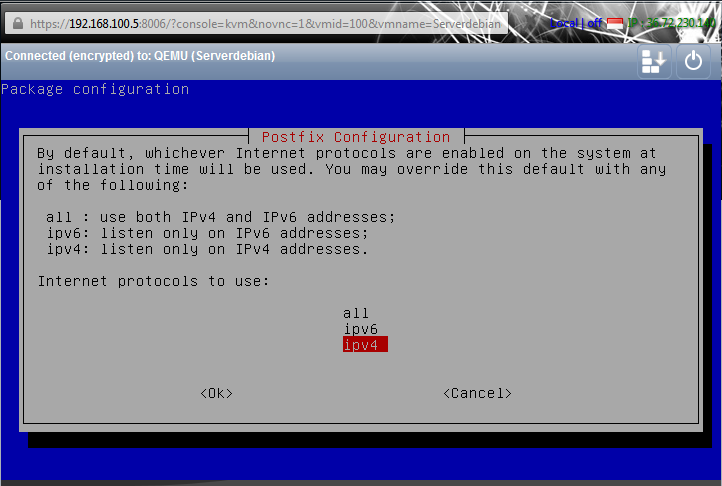Install Monitorix di Debian 7 Wheezy
Pengenalan
Monitorix adalah free open source, ringan alat monitoring sistem yang irancang untuk memantau layanan dan sumber daya sistem sebanyak mungkin. Telah dibuat untuk digunakan di bawah produksi Linux / UNIX server, namun karena kesederhanaan dan ukuran kecil dapat digunakan pada perangkat embedded juga. Semua perkembangannya awalnya dibuat untuk memantau Red Hat, Fedora dan CentOS Linux sistem, sehingga proyek ini dibuat dengan mengingat jenis ini distribusi. Hari ini berjalan pada distribusi GNU / Linux yang berbeda dan bahkan dalam sistem UNIX lain seperti FreeBSD, OpenBSD dan NetBSD. Saat ini dalam pengembangan aktif menambahkan fitur baru, grafik baru dan memperbaiki bug dalam upaya untuk menawarkan alat yang hebat untuk administrasi sistem harian. Monitorix adalah sebuah proyek open source dan, seperti proyek open source lainnya, setiap orang dapat berkontribusi dengan waktu dan pengetahuan sendiri.
Langkah Install
- Download file monitorix yang berekstensi deb di monitorix.org/download . Jika sudah letakan di server menggunakan sftp, ftp ataupun samba file sharing.
- Install Depensi yang diperlukan dengan perintah #apt-get install rrdtool perl libwww-perl libmailtools-perl libmime-lite-perl librrds-perl libdbi-perl libxml-simple-perl libhttp-server-simple-perl libconfig-general-perl libio-socket-ssl-perl
- lihat apakah file paket monitorix sudah ada dengan #ls
- Install dengan perintah #dpkg -i monitorix_3.6.0.-izzy1_all.deb
- Jika terdapat error silahkan gunakan perintah #apt-get install -f
- Lihat di Browser dengan <ipaddress/dns>:8080/monitorix